- Автор Abigail Brown [email protected].
- Public 2023-12-17 06:40.
- Последно модифициран 2025-01-24 12:02.
Какво да знаете
- MP4 най-често се използва като видео файлов формат и е формат, достъпен с iPhone.
- Когато изтеглите MP4 файл на вашия iPhone, къде отива зависи от това откъде и как го изтегляте.
- MP4 файловете се запазват във вашия Downloads файл или Files > На моя iPhone > в файла за браузъра, който сте използвали за изтегляне на MP4.
Тази статия ви превежда през изтеглянето и запазването на MP4 видеоклипове на вашия iPhone и прехвърлянето на видеоклипове от вашия компютър на вашия iPhone. Освен това ние ви помагаме да намерите къде се съхраняват тези видеоклипове.
Как да запазя MP4 в моя iPhone Camera Roll?
Как запазвате MP4 на вашия iPhone ще се определя от сайта, предлагащ изтеглянето. Ако го изтегляте от приложение за съхранение в облак, като Google Drive или DropBox, трябва да има контроли на страницата на видеофайла, които включват опция за Изтегляне или Изтегляне към вашето устройство
Въпреки това имайте предвид, че вашият MP4 файл може не винаги да отива директно в ролката на вашия iPhone или в приложението Снимки. Може да се наложи да преместите файла от местоположението му за изтегляне, след като изтеглянето приключи.
Можете да преместите файла в приложението Camera Roll или Photos, след като го изтеглите. За да направите това обаче, първо трябва да намерите файла.
Къде се записват MP4 файлове на iPhone?
И така, къде отиват MP4 файловете, когато ги изтеглите на вашия iPhone. Отговорът е сложен.
Когато изтеглите видеоклип директно на вашия iPhone, той не отива автоматично във вашия Camera Roll или Photos. Вместо това iPhone ще запази файла на друго място. В зависимост от това откъде изтегляте файла, той може да е във вашия Downloads файл или във файл на браузър в Files > On My iPhone
Най-лесният начин да намерите файл е да използвате Spotlight търсене на вашия iPhone. Просто плъзнете надолу от центъра на екрана Home с един пръст и въведете името на файла, който сте изтеглили, в лентата за търсене. Когато видите файла, можете да го изберете, за да го отворите.
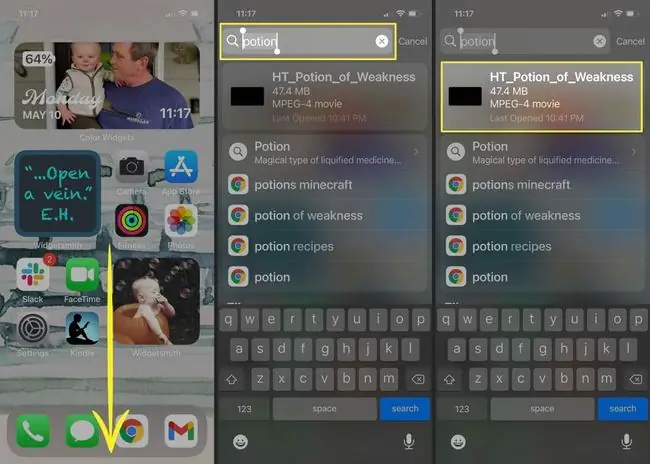
Файлът ще се отвори автоматично в iMovie. Можете да правите всякакви редакции по ваш избор в iMovie и след това докоснете Готово. На страницата на филмовия проект докоснете иконата Споделяне и след това превъртете надолу и докоснете Запазване на видео, което ще запази видеоклипа във вашето приложение Снимки.
Не е нужно да правите никакви редакции на вашия MP4 файл, ако не искате; отворете файла и след това го запазете отново, като използвате инструкциите по-горе, за да запазите копие от него в приложението Camera Roll или Photos.
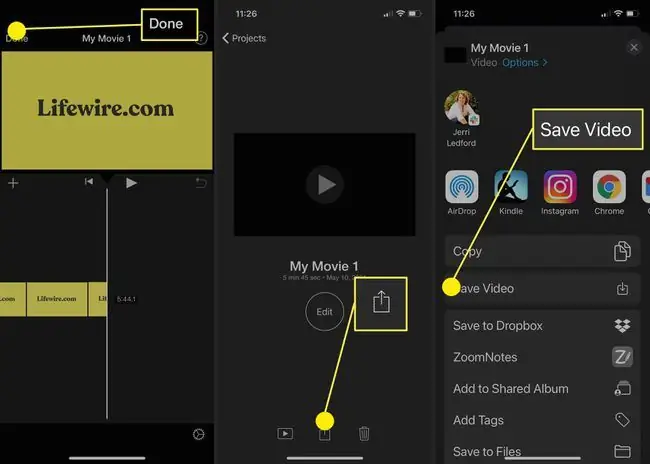
Как да прехвърля MP4 от компютър към iPhone?
Още по-лесен начин да получите MP4 файл в приложението Camera Roll или Photos на вашия iPhone е да го преместите от твърдия диск на вашия Windows или Mac компютър. Това се постига чрез плъзгане на файла от местоположението му на вашия твърд диск в приложението Снимки.
За да плъзнете файл от вашия компютър с Windows към вашето приложение Снимки (или за да имате достъп до файла на вашия iPhone), ще трябва първо да инсталирате iCloud за Windows. След това можете да използвате iCloud за Windows, за да прехвърляте файлове между вашия компютър с Windows и iPhone, iPad или други устройства на Apple.
На компютър с Windows намерете MP4 файла в File Explorer и го плъзнете във вашето приложение Снимки. На компютър Mac използвайте Finder, за да намерите файла и го плъзнете в приложението Снимки.
ЧЗВ
Как да изтегля MP4 на моя iPhone от Google Drive?
Намерете MP4 от приложението Google Drive на вашето устройство > изберете Още (три многоточия) до името на файла > Отваряне в > и изберете от наличните приложения и местоположения за файла. Изберете Запазване, за да го изтеглите.
Как да изтегля MP4 от Dropbox на iPhone?
Уверете се, че мобилното приложение Dropbox е изтеглено на вашия iPhone. Стартирайте го и докоснете MP4 файла, за да изтеглите, и изберете трите многоточия до името на файла. Изберете Споделяне > Експортиране на файл и изберете конкретно приложение или Запазване на видео, за да го изтеглите в ролката на камерата.






